cad三维怎么变成二维?
发布时间:2021年08月11日 12:01
cad是专业的图纸绘制和设计软件,我们在对cad图纸进行绘制的时候,有时候需要三维视图和二维视图之间进行切换,但是,很多刚刚接触cad绘图软件的小伙伴却不知道如何将cad三维变成二维的,其实,这是一个很简单的操作过程,下边,我们就一起来学一学吧!
1、首先,我们打开cad进入主界面,然后将cad更改为“AutoCAD经典视图”。
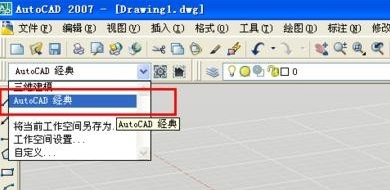
2、点击“视图”→“视觉式样”→“二维式样”。

3、然后点击“视图”→“三维视图”→“俯视”。
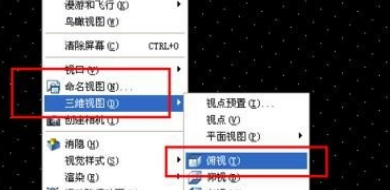
4、接下来,我们发现cad界面已经成功转换为二维坐标形式了,但是,发现软件界面上出现了很多的点阵,接下来,我们要处理这些点阵。
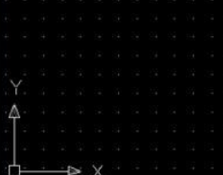
5、将鼠标移至软件界面最底端,然后点击“栅格”。
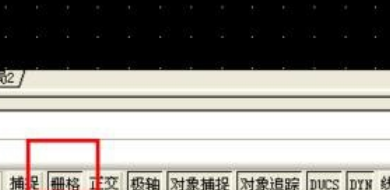
6、经过上述步骤,我们就设置完成了,我们熟悉的cad界面就回来了!
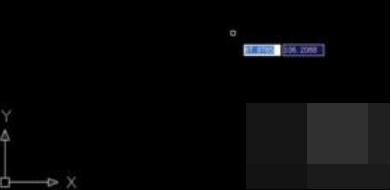
cad三维怎么变成二维的方法就简单五六个步骤就可以设置完成,你掌握了吗?如果你还没有掌握三维变二维的方法,一定要依据我们分享的步骤进行操作练习哦!这是一个基础的cad软件操作知识,作为新手的你必须积极练习并掌握哦!
本篇文章使用以下硬件型号:联想小新Air15;系统版本:win10;软件版本:AutoCAD2008。



